9.1 Réception de droits de mandataire
Vous devez suivre deux étapes préliminaires avant de pouvoir agir comme mandataire d'une autre personne.
Une fois ces deux conditions réunies, ouvrez votre liste de mandataires et cliquez sur le nom de la personne dont vous êtes mandataire chaque fois que vous devez gérer sa boîte aux lettres ou son agenda.
9.1.1 Ajout et suppression de noms et de droits de mandataire dans la liste d'accès du propriétaire de la boîte aux lettres
Pour pouvoir agir en tant que mandataire d'un utilisateur, celui-ci doit vous attribuer les droits correspondants dans sa liste d'accès. En tant que propriétaire de boîte aux lettres, vous pouvez attribuer à chaque utilisateur différents droits d'accès aux informations de votre agenda et de votre messagerie. Ainsi, si vous souhaitez que ces utilisateurs puissent afficher des informations spécifiques concernant vos rendez-vous lorsqu'ils procèdent à une recherche de plages disponibles dans votre agenda, donnez-leur un accès en lecture sur les rendez-vous.
-
Dans la fenêtre principale, cliquez sur , en haut à droite.
-
Cliquez sur .
-
Pour ajouter un utilisateur à la liste, cliquez sur .
-
Saisissez un utilisateur dans le champ ou utilisez le pour le sélectionner.
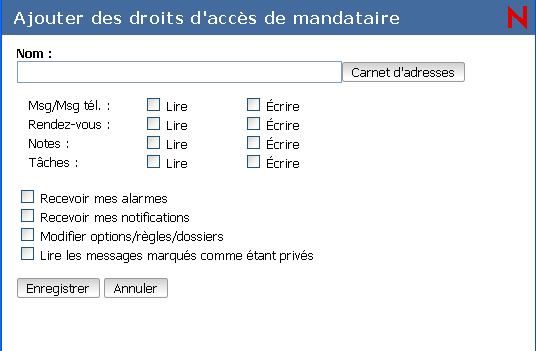
-
Sélectionnez les droits d'accès que vous souhaitez lui attribuer.
Lire : lire les éléments que vous recevez. Ni ce droit ni aucun autre droit de mandataire ne permet aux mandataires d'afficher votre dossier Contacts.
Écrire : créer et envoyer des éléments en votre nom, en y intégrant votre signature (si vous en avez défini une). Affecter des catégories aux éléments, modifier l'objet des éléments et utiliser des options de liste des tâches sur les éléments.
Recevoir mes alarmes : recevoir les alarmes qui vous sont envoyées. La réception des alarmes n'est possible que si le mandataire appartient au même bureau de poste que vous.
Recevoir mes notifications : recevoir une notification lorsque des éléments vous sont envoyés. La réception des notifications n'est possible que si le mandataire appartient au même bureau de poste que vous.
Modifier les options/dossiers : changer les options de votre boîte aux lettres. Le mandataire peut modifier n'importe lequel de vos paramètres Options, y compris l'accès donné à d'autres utilisateurs. S'il dispose également de droits d'accès à votre boîte aux lettres, le mandataire peut créer ou modifier des dossiers.
Lire les messages marqués comme étant privés : lire les éléments que vous avez marqués comme étant privés. Si vous n'octroyez pas à votre mandataire des droits Privé, il ne pourra pas afficher les éléments privés de votre boîte aux lettres.
-
Cliquez sur .
-
Répétez les étapes Étape 3 à Étape 6 pour ajouter chaque utilisateur.
Vous pouvez sélectionner dans la liste d'accès pour assigner des droits d'accès par défaut à tous les utilisateurs du carnet d'adresses. Par exemple, si vous souhaitez que tous les utilisateurs puissent lire vos messages, vous pouvez assigner les droits Lire à Accès tous utilisateurs.
-
Pour supprimer un utilisateur de la liste d'accès, cliquez sur en regard de son nom.
-
Cliquez sur .
9.1.2 Ajout et suppression d'utilisateurs de votre liste de mandataires
Pour que vous puissiez agir en tant que mandataire d'un utilisateur, ce dernier doit vous octroyer les droits de mandataire dans sa liste d'accès (sous ) et vous devez ajouter le nom de cette personne à votre liste de mandataires. L'accès dont vous disposez dépend des droits qui vous ont été attribués.
-
Dans la fenêtre principale, cliquez sur dans la barre d'outils.
-
Pour supprimer un utilisateur, cochez la case devant son nom et cliquez sur .
-
Pour ajouter un utilisateur, saisissez son nom, puis cliquez sur .
La boîte aux lettres de l'utilisateur s'ouvre. Le nom de la personne dont vous êtes mandataire apparaît dans la partie supérieure de la liste des dossiers.
-
Pour revenir à votre boîte aux lettres, cliquez sur .
La suppression d'un utilisateur de votre liste des mandataires ne vous enlève pas le droit d'intervenir en tant que mandataire de cet utilisateur. Le propriétaire de la boîte aux lettres à laquelle vous avez accès doit modifier vos droits dans sa liste d'accès de mandataires.